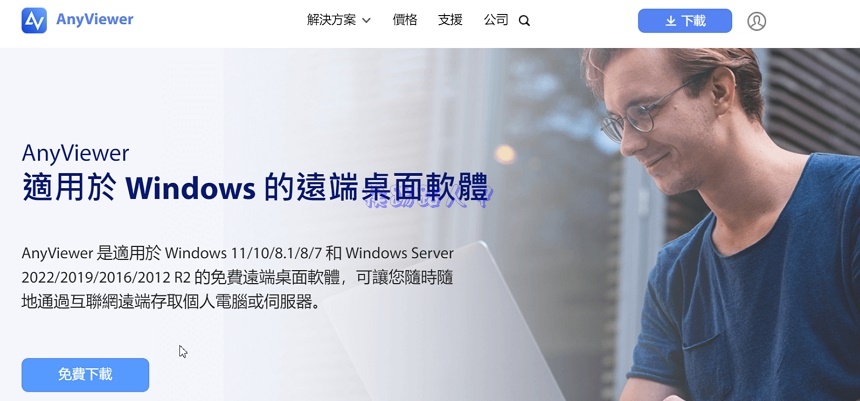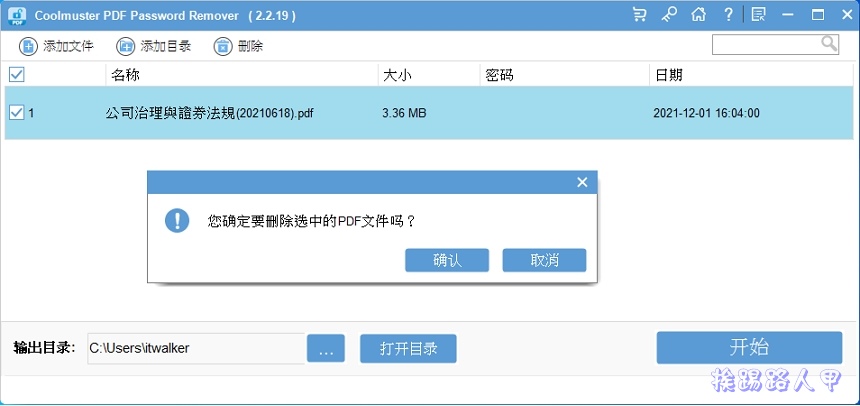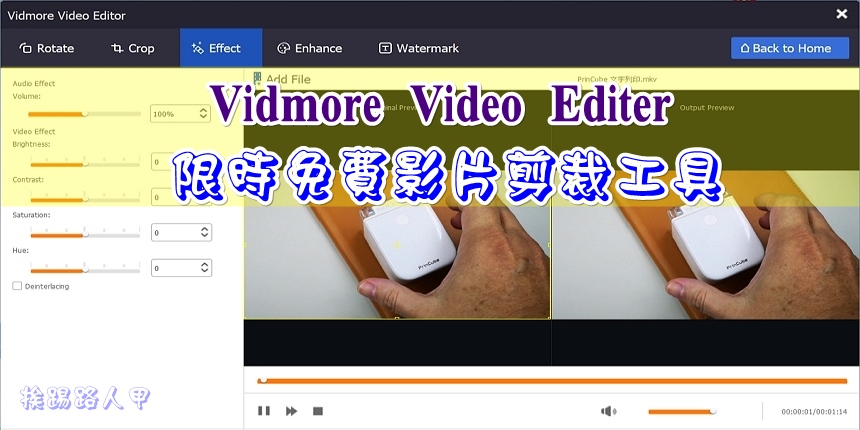AnyMP4 Audio Converter 音樂轉檔工具,限時免費一年
數位資訊流行加上頻寬也越來越大,影音分享更是家常便飯,加上眾多Android、iOS行動裝置的量身定制格式,各種不同的格式實在相當擾民, AnyMP4 Audio Converter 是一套直覺操作介面的音檔轉換工具,輕鬆轉換MP3, FLAC, WAV, M4A, WMA, AAC, ALAC, AC3, AIFF, AMR, AU, OGG, MKA, MP2等格式,目前限時取得免費序號一年,趕快下載來珍藏吧!

進入活動頁面後(活動網址於文末),看到AnyMP4 Audio Converter 影音轉檔工具限時免費一年。

往下捲動到Step 1.點選「GIVEWAY PAGE」。

填入自己的名稱與電子郵件信箱,點選〔Senden〕來獲取啟動序號。

跳轉到下圖畫面,啟動序號已經寄到登入的郵件信箱上。

進入到信箱即可看到一封AnyMP4記來信件,打開記住信中的註冊啟動序號。

在Windows 10/11的環境下,執行時會出現使用這帳戶的視窗,這是因為安全問題會出現「使用者帳戶控制」的安全性警告視窗,主要是當使用者執行一些會影響系統的動作,經常會到出的確認畫面,所以還是按下〔是〕來繼續(若是想要移除這個警告,請參考「如何在 Windows 11 中關閉 使用者帳戶控制功能(UAC)」文章)。

下載後安裝,沒有中文介面,少了點親切感。

接著出現安裝精靈的歡迎畫面、安裝路徑等詢問畫面,只要滑鼠按〔Next〕就可以完成所有的動作。

程式首次執行前會出現器動序號輸入的畫面,將剛剛郵件上的序號輸入並按下〔Register〕。

啟動成功後看到如下圖主畫面視窗,載入檔案後可以剪裁與編輯,並指定輸出格式來轉換。

AnyMP4 Audio Converter支援批次處理,筆者直接載入兩個想要轉換的檔案。

不僅批次處理,還可針對每個檔案轉換不同的格式。

也支援無損音樂格式的轉換。

轉檔很容易,只要按下〔Convert〕即可。

下圖是批次轉換兩個檔案,一個轉成acc,另一個轉成mp3格式。

轉換完成後可以直接點選〔Open Folder〕來查看。

不只是轉換,AnyMP4 Audio Converter 也提供基本的剪裁與編輯功能。